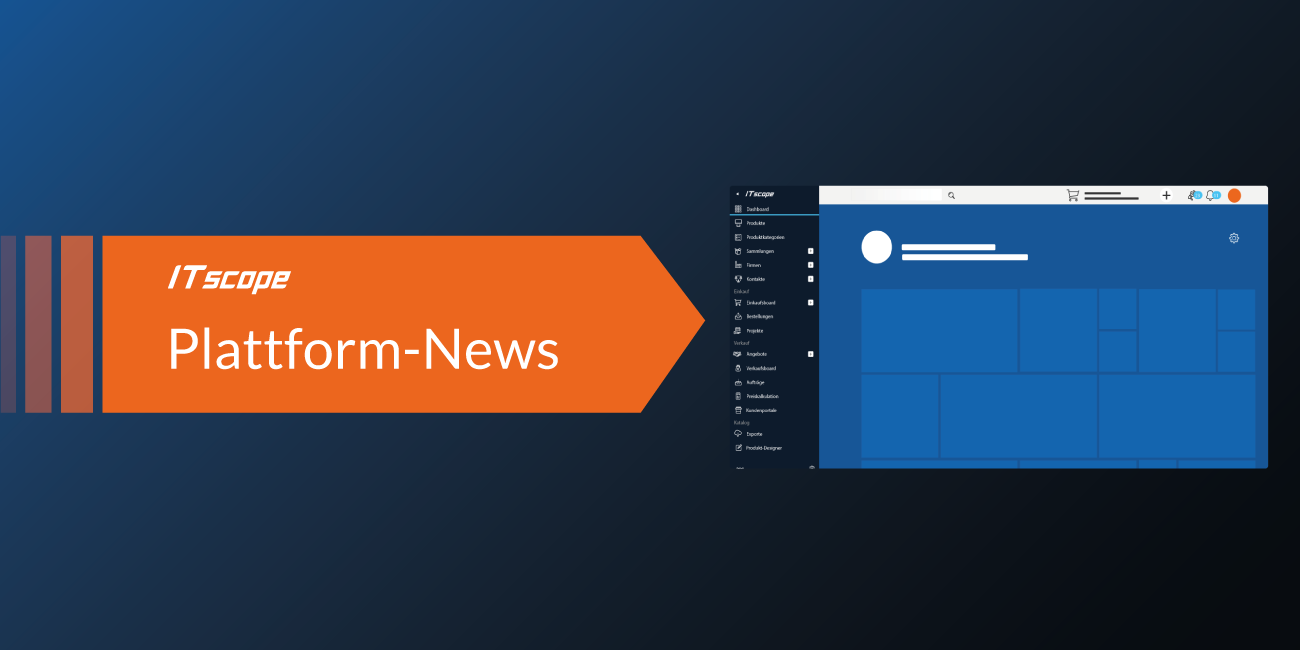Sie können auf ITscope Firmen mit eigenen Tags markieren und diese Markierungen verwenden, um Bezugsquellen zu filtern. Filter können je Abteilung auch vorgegeben werden. In diesem Beitrag möchten wir Ihnen einige Beispiele aufzeigen, wie Sie die neue Funktion für Ihr Unternehmen einsetzen können:
- Markieren Sie Ihre Favoriten unter den Lieferanten. Sie haben zwar viele Partnerschaften, möchten aber nur einige als Favoriten auswählen.
- Segmentieren Sie Ihre Lieferanten nach Qualität A / B / C
- Gruppieren sie die Lieferanten nach Geschäftstätigkeit oder was Sie üblicherweise beschaffen: Vergeben Sie z.B. Tags mit Hersteller- und Kategoriebezeichnungen.
- Schließen Sie bestimmte Lieferantengruppen aus, die für Sie nicht in Frage kommen
- Erstellen Sie Gruppen von Lieferanten, ohne gleich Partner werden zu müssen
- Führen Sie Blacklists / Whitelists für Lieferanten je nach Abteilung
Wie markiere ich Firmen mit Tags?
Firmen können Sie über die Liste der Firmen in der Firmensuche mit Tags versehen. Am Beispiel wurden hier bei Ingram Micro die Tags „Favorit“ und „Gruppe A“ hinzugefügt. Die Namen der Tags können Sie frei wählen:
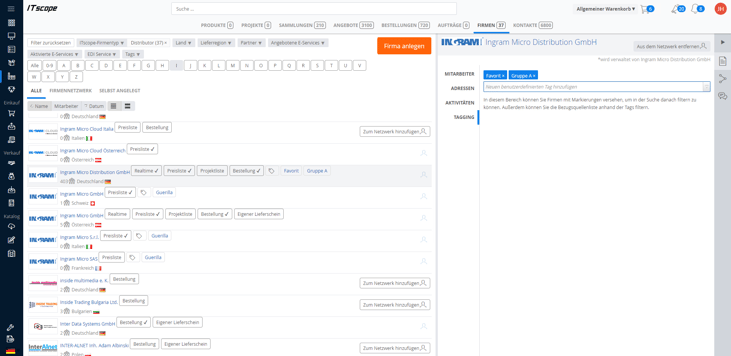
Wie schränke ich Lieferanten auf meine Favoriten ein?
Nehmen wir an, Sie haben Mindfactory, api und Ingram Micro als Favoriten hinzugefügt. Wählen Sie bei den Bezugsquellen eines Produkts nun unter Tags „Favorit“ aus, dann wird die Liste der Lieferanten darauf eingeschränkt.
Die Einstellung bleibt gespeichert und kann über „Ansicht zurücksetzen“ im Optionen-Menü wieder zurückgesetzt werden. Auch ein Klick auf den Filter „Favorit“ genügt, um ihn wieder zu entfernen.
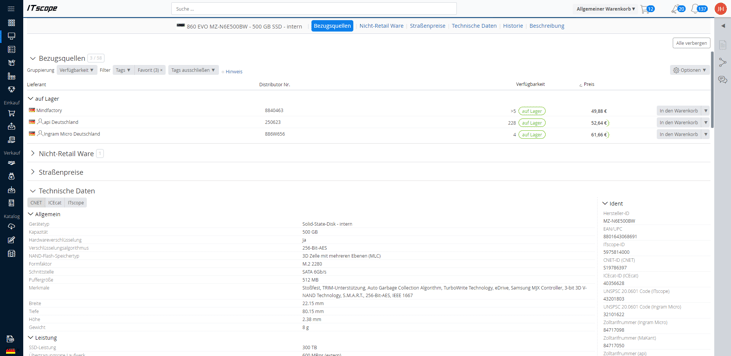
Wie blende ich einzelne Lieferanten aus meiner Blacklist aus? ?
Markieren Sie die von Ihnen unerwünschten Lieferanten mit einem Tag, z.B. „Blacklist“ und wählen Sie bei den Bezugsquellen den Tag unter „Tags ausschließen“. Die Lieferanten bleiben dann dauerhaft ausgeblendet, bis Sie den Filter wieder entfernen.
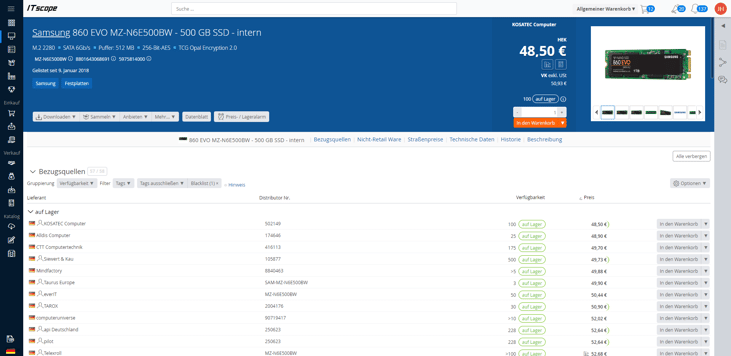
Dabeisein ist alles — und dranbleiben noch mehr
Wohin die Reise auch geht — wir würden uns freuen, wenn Sie uns auf unserem Weg begleiten! Bleiben Sie über unseren Blog stets informiert und folgen Sie uns auf Facebook, Twitter, XING, LinkedIn und YouTube! Wir freuen uns außerdem immer über Ihr Feedback. Ob Verbesserungsvorschläge, Ideen für neue Funktionen oder Wünsche an die Plattform: In unserem Feedbackbereich können Sie Ihren Input direkt an uns senden und die Ideen anderer User unterstützen.
Hier erfahren Sie auch, wie ein Admin Filter für Abteilungen vorgeben kann und bei allen Mitarbeitern zurücksetzen kann.